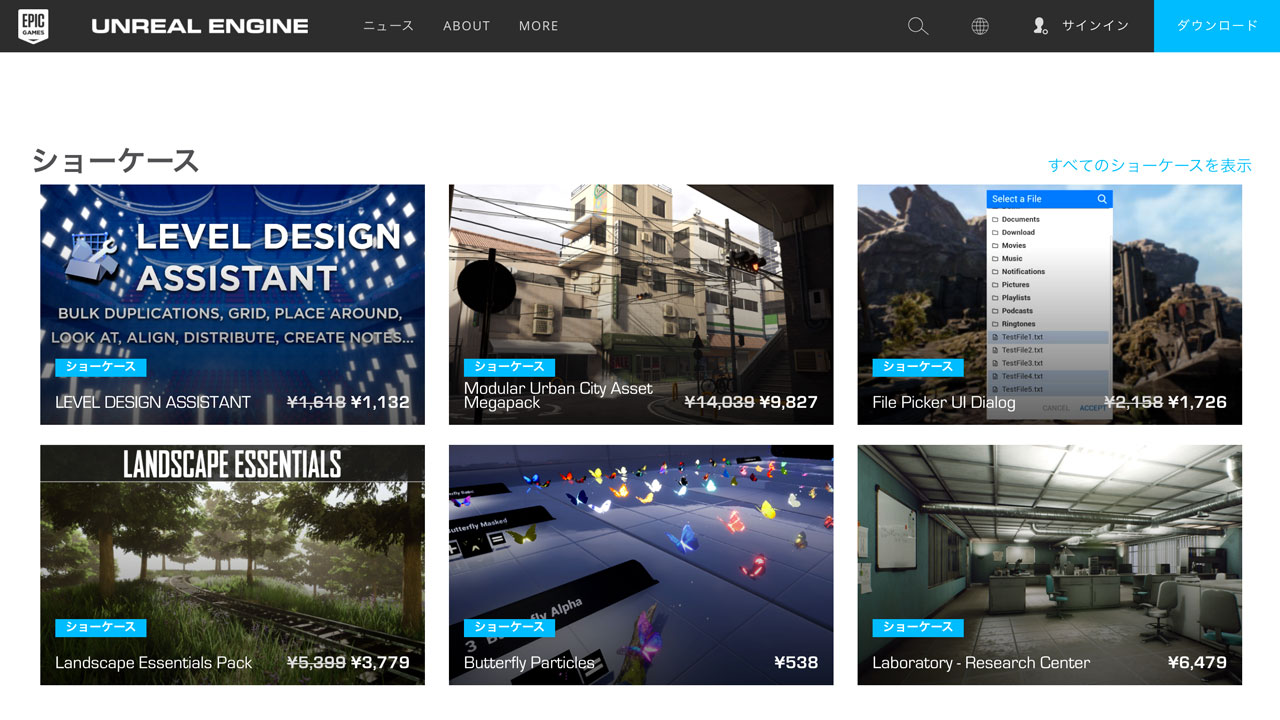アンリアルエンジンのマーケットプレイスに先先月、初めて出品をし、約1か月ちょっとが経ちました。
そこで備忘録を兼ねて、マーケットプレイスへの出品のやり方と出品してみてどうだったか?どうなのか?という感想の2部構成で書いていきます。
UE4 マーケットプレイスへの出品手順
出品者登録
まず、出品者としての登録が必要となります。
EPIC GAMESアカウントを持っていない場合は、そちらも作成する必要があります。
以下のサイトにアクセスして、「始めよう!」をクリックすることで、登録フォームに移ります。

PUBLISHER INFO
こちらには、名前、電話番号、メールアドレスなどを英語で登録します。
外部には公開されません。
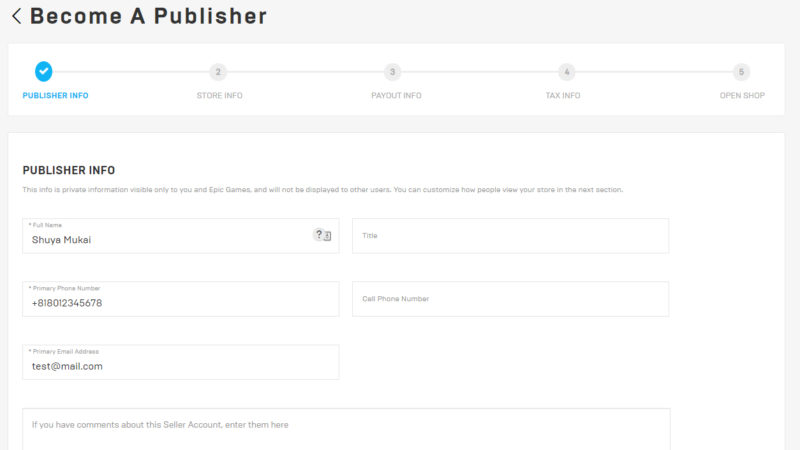
STORE INFO
こちらは公開される情報です。
Store Nameは氏名である必要はありません。
アドレスはPUBLISHER INFOやEPIC GAMESのアカウントのアドレスと違うアドレスでも問題ありません。
ホームページやツイッターアカウントなどがある場合は入力しても、しなくても大丈夫です。
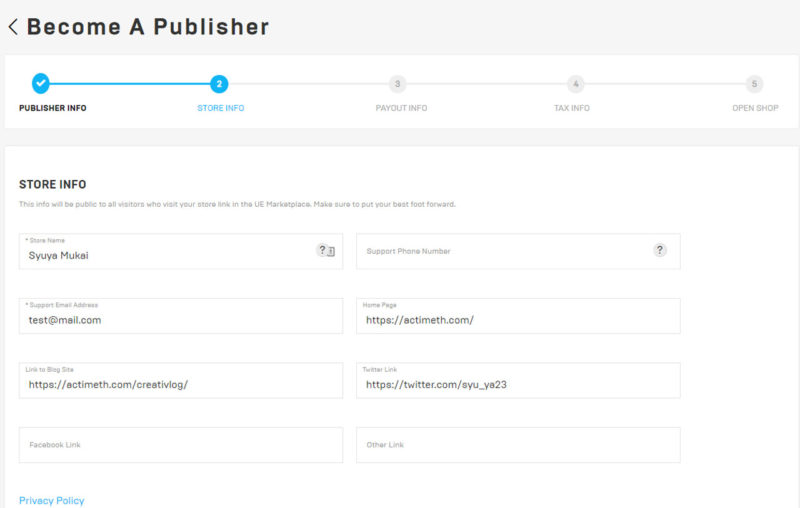
PAYOUT INFO
売上の代金の支払いについての設定です。
PayPal か 銀行振込 かを選択できます。海外からの振り込みになるので、PayPal の方がおすすめです。私はPayPalにしました。
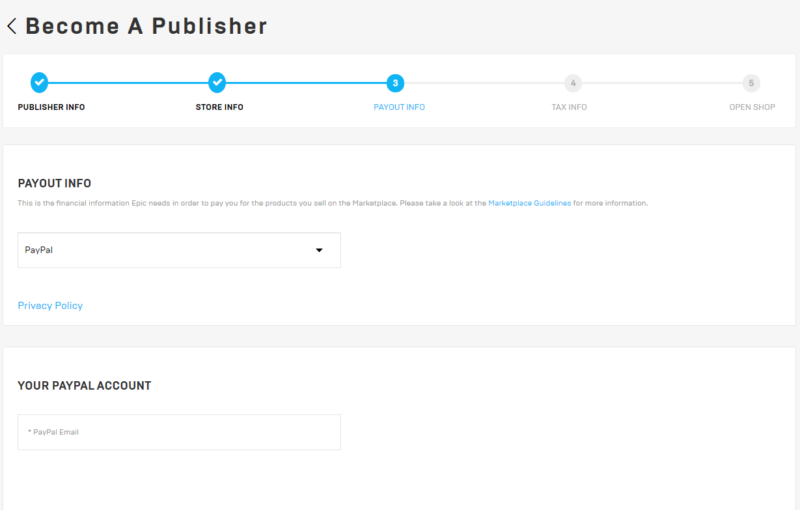
TAX INFO
税関係についての設定です。
最初の項目は日本なので「I Report Tax Iutside Of The United States」にします。
個人の場合は「Indivisual/Solo Proprietor」にし、Name On Tax IDはフルネームで大丈夫です。法人の場合は、その他の適した選択肢にします。

これにて、出品者登録は完了です。
出品するコンテンツの登録
出品するコンテンツが完成したら、コンテンツを登録していきます。
また、コンテンツ内のディレクトリ構造や各アセットについて色々と決まりがあります。
それらに沿っていないと審査が通りません。
詳しい内容はマーケットプレイス ガイドラインをご覧ください。
出品者登録が済みますとMarketplace Publisher Portalにアクセスできます。
ADD PRODUCT からコンテンツ情報を登録していきます。
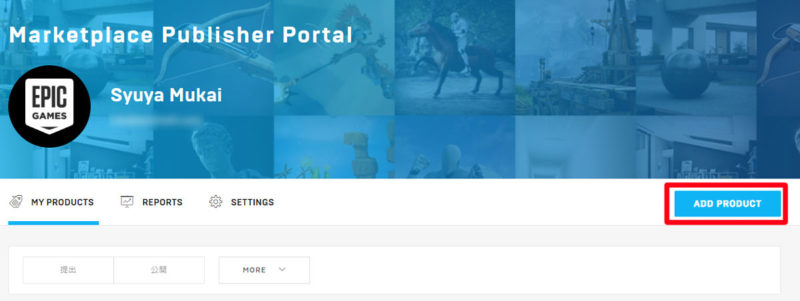
PRODUCT MEDIA
・GALLERY
ここでは製品の詳細画像を登録します。ページに訪れた方が一番見るであろう重要な部分です。
解像度は1920×1080で3MB以下でなけれななりません。
1~25枚まで登録することができます。
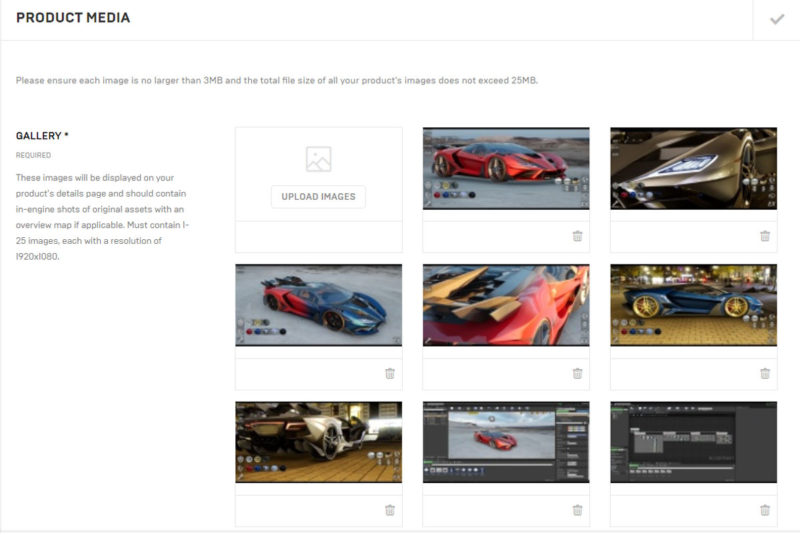
・サムネイル
サムネイルはそのままサムネイルです。284×284の解像度でなけれななりません。
・FEATURED IMAGE
こちらは↓の画像のようなショーケースやその他のところで表示される画像かと思います。
間違っていたらすみません…。
解像度は 894×488 でなければなりません。

PRODUCT INFORMATION

・PRODUCT TITLE
製品のタイトルです。80文字以内で、30文字以内が好ましいようです。
・ 価格
価格を設定します。
これはマーケットプレイス上で表示される価格ではなく、自分の売上となる価格です。
なので、マーケットプレイス上では、ここで設定した価格にマーケットプレイスのマージンを乗せた価格が購入価格になります。
・ CATEGORY
コンテンツの種類を選択します。
コードプラグインなどの場合はディレクトリ構造なども変わってくるので、そこも マーケットプレイス ガイドライン でチェックしておきましょう。
・TAGS
内容に即したタグを設定します。ちゃんと設定しておくことで見つけてもらいやすくなります。
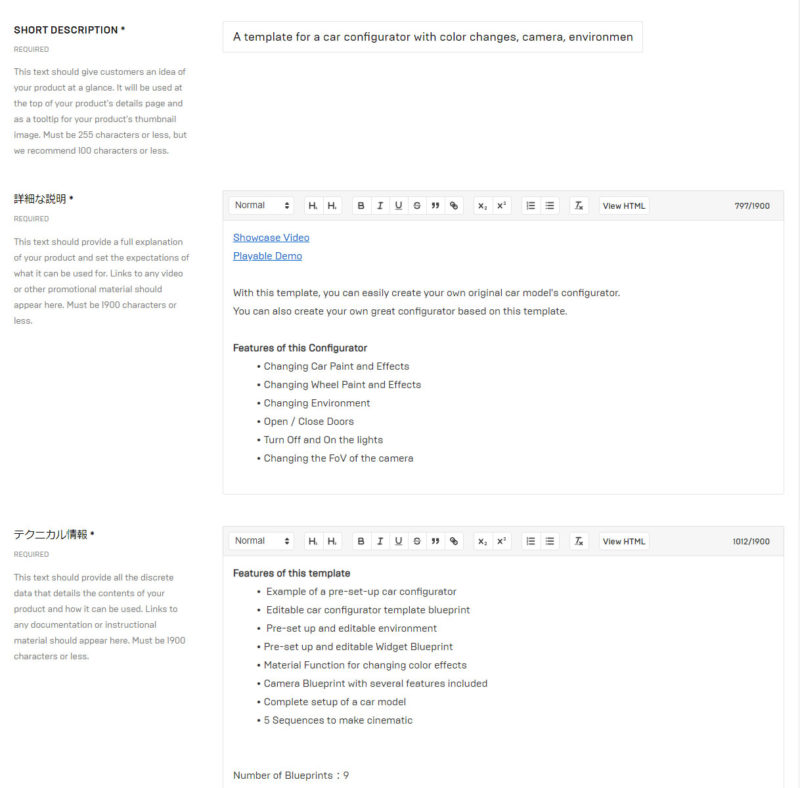
・SHORT DESCRIPTION
製品の短い説明です。255文字以内で、100文字以上がおすすめなようです。
ちなみに製品ページだと、この部分に表示されます。

・詳細な説明
コンテンツの詳細な説明を記入します。
ビデオリンクやデモなどがある場合は、こちらにリンクも載せておきます。
1900文字以内である必要があります。
・ テクニカル情報
コンテンツに含まれているものの情報や使用方法、ドキュメント、チュートリアルなどのリンクはこちらに入力します。
ブループリントやマテリアルの数など細かく記載したほうが良いようです。
PRODUCT FILES
コンテンツをアップロード情報を入力します。
作成したコンテンツはGoogle Driveなどを使用して、共有します。
バージョン毎にファイルが異なる場合は、その分登録します。
画像では「SUBMIT FILE UPDATE」になっていますが、最初は「CREATE NEW VERSION」をクリックすることで、登録する欄が増えていきます。
私の場合は4.24と4.25移行で設定が若干違うので、2つ登録しました。
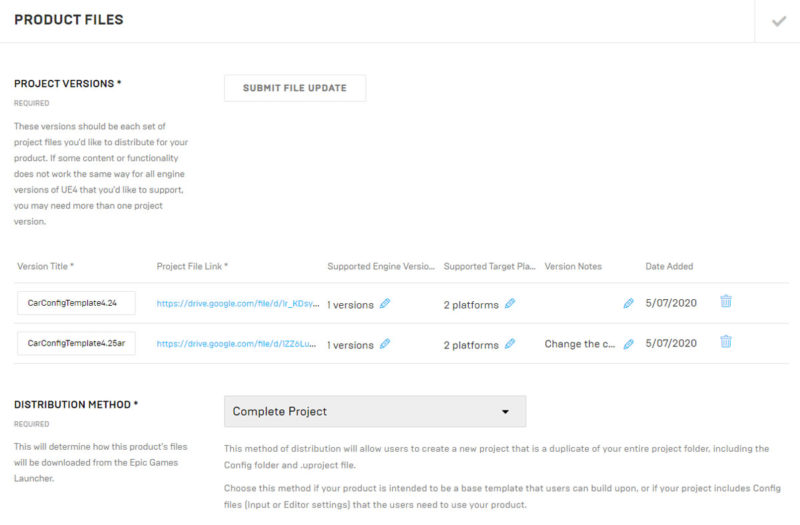
・ DISTRIBUTION METHOD
これはダウンロードする際に既存のプロジェクトにインポートするのか、プロジェクトそのものを作成するのかの選択になります。
プロジェクト設定などのConfigが必要な場合は「Complete Project」にします。
DLした際にプロジェクトを作成するタイプです。
Configファイルを必要としないアセット集やマテリアルなどでは「Asset Pack」にします。
既存のプロジェクトにインポートするタイプです。
全ての入力が完了しましたら「SUBMIT FOR APPROVAL」で押して、審査してもらいます。
審査
私の場合、5月の頭に申請をしました。コロナの影響で遅くなってしまうかと思ったのですが、2週間くらいで審査結果のメールが届きました。
ここで修正が必要な場合は、チェック項目のPDFが添付されており、何を修正すれば良いのかが記載されています。
修正し、データをアップロードし直したら、再度申請をし、待ちます。一度、申請をしてもらった後の修正のレビューは1、2日ですぐに返ってきました。とても素早い対応です…!
無事、申請が通れば、好きな時に販売を開始することができます!
結果的に私の場合は申請から許可まで1ヶ月かかりませんでした。その時の状況にもよると思うので、参考までに!
出品してみて…
出品する際に関して
規則が割とあり、それにきちんと沿っていないと申請が通らないので、少し大変でした。ただ、この規則があるからこそ、マーケットプレイスのコンテンツ、アセットが扱いやすいのだなと実感しました。
修正込みで1ヶ月以上かかるかと思っていたのですが、対応が素早く、修正すべき内容もわかりやすかったです。UE4についてある程度、全体的に理解しているとスムーズに審査も通るかと思います。
出品した後に関して
質問への回答が少し大変
これはコンテンツ次第だと思いますが、出品した後は質問に対する回答が少し大変な印象です。
全てマーケットプレイス上で質問を頂ければ、他の方も見られるので質問も減ってくるのですが、メールなどのクローズドな質問にもガイドライン的には答えるよう尽くした方が良いです。ただ実際、答えるか否かは自己判断です。
私は関係ないこと以外は答えるようにしています。
意外と売れた
カーコンフィギュレーターというニッチなもので、値段も安くはないので、少ししか売れないと思っていましたが、意外に売れました。
国内のみではなく、世界中の方が利用しているプラットフォームなので、ユーザーも多く、海外からの購入の方が多いのかもしれません。
英語で説明文等を用意する必要はありますが、世界中の方に自分の作品を利用して頂けるのは嬉しいです。
まとめ
備忘録も兼ねて、アンリアルエンジン マーケットプレイスへの出品の仕方をまとめてみました。
実際に出品してみて、とても良い経験になりました。
最初は少し大変に思うかもしれませんが、一度やってしまえば、そんなに難しくないことがわかるかと思います。
次は背景アセットなどを出品してみたいなと考えています。
ルールに沿えばだいたい審査に通ると思いますが、それでも一定に基準を満たしていないと出品できないため、実績にも繋がるかと思います。
出品を考えている方の参考になれば嬉しいです!